Upload a profile photo
With your profile photo your team members can recognise you and know directly who you are in EMDESK. This helps establish connections and facilitates finding a user's contact information making communicating with one another easier. And when your photo is clear, it makes it easier for others to find you.
The profile image appears in multiple locations in EMDESK, for example when posting a comment or in the "Contacts" section. This is useful to quickly see who has updated or commented on an element.
If you have not yet uploaded or do not want to upload a picture of yourself, your initials are displayed instead in a coloured box throughout the project.
Add or update a profile photo
- 1
- Select the "Profile" option from the "Profile" menu (click initials or profile photo left from the EMDESK Logo).
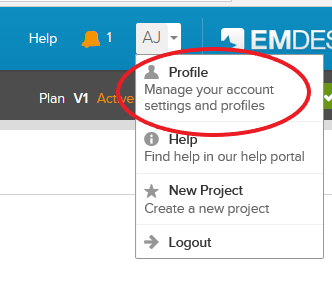
- 2
- This will open the "User Settings" section, hover over the "About You" tile and click the "Edit" icon.
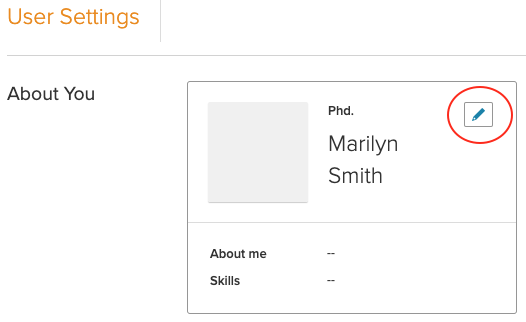
- 3
- This will open the "About You" sidebar, click on the "Select or drop profile image" box to browse for an image or you can also drag'n'drop an image into that space.
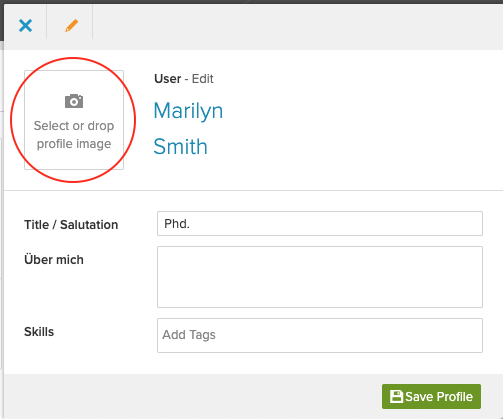
- 4
- Click Save Profile to submit your changes.
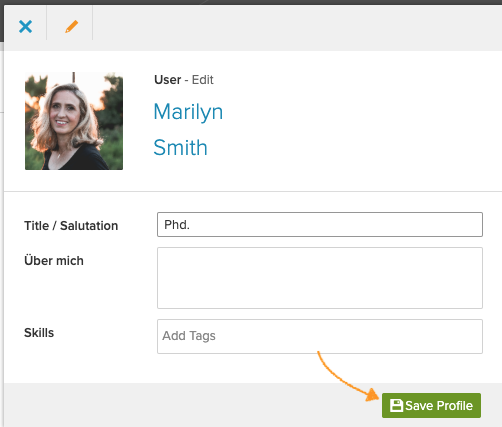
Note: You can upload photos that are .jpg, .gif, or .png files. We recommend square photos with a file size 400x400px and the face centred.
Remove a profile photo
- 1
- Select the "Profile" option from the "Profile" menu (click initials or profile photo left from the EMDESK Logo).
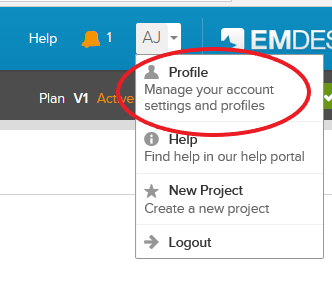
- 2
-
This will open the "User Settings" section, hover over the "About You" tile and select the "Edit" icon.
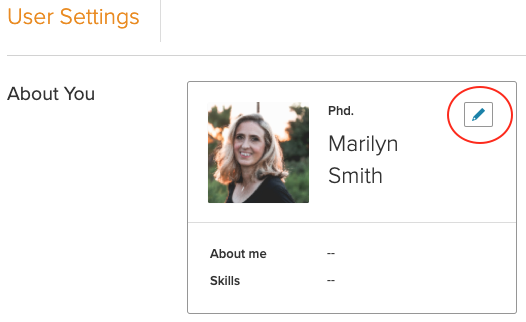
- 3
- This will open the "About You" sidebar, hover the profile photo and click the "X" icon.
-

- 4
- Click Save Profile to submit your changes.
